Übersetzen der Konfiguration
Ziel
Übersetzen Sie die Beschriftungen auf der Rezeptansichtsseite ins Spanische.
Erforderliche Kenntnisse
- „Translation User Interface, Configuration, and Content”
- Abschnitt 9.3, „Creating a Content List View“
Voraussetzungen auf der Website
- Das Kernmodul "Konfigurationsübersetzung" muss installiert sein und Ihre Website muss mindestens zwei Sprachen haben. Siehe „Adding a Language”.
- Die Ansicht "Recipes" (Rezepte) muss existieren. Siehe Abschnitt 9.3, „Creating a Content List View“ und Abschnitt 9.4, „Duplicating a View“.
Schritte
Die grundlegenden Schritte zum Übersetzen jeder Konfiguration auf Ihrer Website sind:
- Wechseln Sie im Verwalten-Admin-Menü zu Konfiguration > Regional und Sprache > Konfigurationsübersetzung (admin/config/regional/config-translation).
- Suchen Sie den Konfigurationseintrag, den Sie übersetzen möchten. Um beispielsweise den Seitennamen zu übersetzen, müssen Sie Systeminformationen finden. Für Konfigurationen, die nach Typ gruppiert sind (z. B. Ansichten oder Datumsformate), klicken Sie auf die Schaltfläche Liste, um alle Konfigurationen dieses Typs anzuzeigen, und suchen Sie dann den gewünschten Eintrag.
- Klicken Sie auf Übersetzen für den gefundenen Eintrag.
- Suchen Sie eine Schaltfläche, mit der Sie eine Übersetzung in der gewünschten Sprache hinzufügen können, und klicken Sie darauf.
- Geben Sie die Übersetzung im Formular ein und speichern Sie sie.
Die meiste Konfiguration lässt sich auf diese Weise ziemlich einfach und intuitiv bearbeiten. Eine Ausnahme bildet die Views-Konfiguration, da das Übersetzungsformular ganz anders aussieht als das Formular zum Bearbeiten der Ansicht und komplex sowie hierarchisch aufgebaut ist. Als Beispiel, wie man eine Ansicht übersetzt, hier die Schritte, um die Beschriftungen in der Ansicht "Recipes" ins Spanische zu übersetzen:
- Wechseln Sie im Verwalten-Admin-Menü zu Konfiguration > Regional und Sprache > Konfigurationsübersetzung (admin/config/regional/config-translation).
- Klicken Sie in der Zeile Views auf Liste.
- Klicken Sie in der Zeile "Recipes" auf Übersetzen.
- Klicken Sie in der Zeile Spanisch auf Hinzufügen. Die Seite Spanische Übersetzung für die Ansicht "Recipes" hinzufügen wird angezeigt.
- Unter Displays > Master Display settings > Recipes default display Options übersetzen Sie den Anzeigetitel von „Recipes“ in „Recetas“.
-
Unter Displays > Master display settings > Recipes default display options > Exposed form > Reset options übersetzen Sie den Text der Absenden-Schaltfläche von „Apply“ zu „Applicar“. Die anderen Schaltflächen und Beschriftungen in diesem Abschnitt erscheinen nicht auf der Recipes-Seite oder im Block und müssen nicht übersetzt werden.
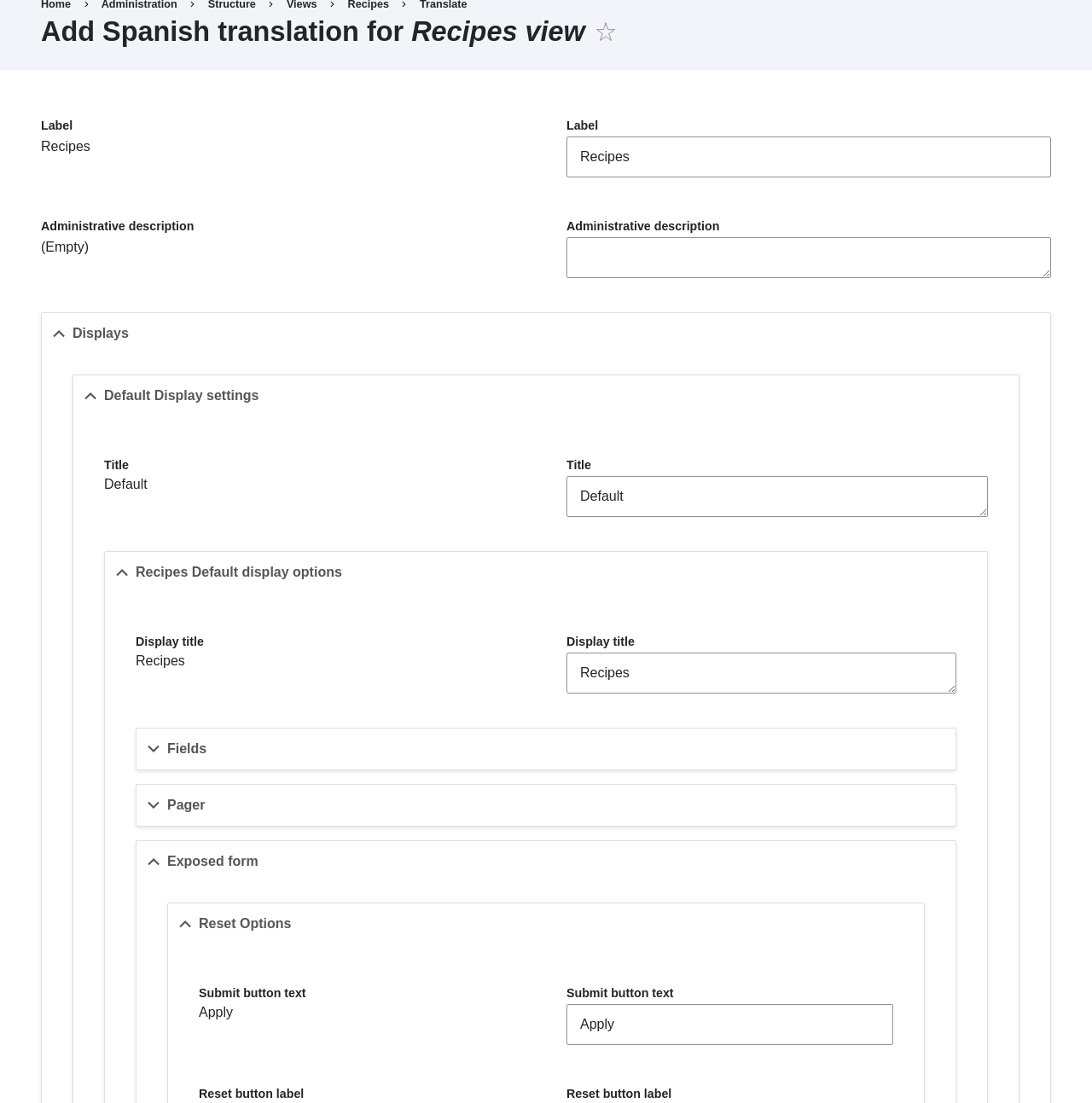
Hinzufügen von Übersetzungen für Konfigurationen - Unter Displays > Master display settings > Recipes default display options > Filters > (Empty) taxonomy term ID > Find recipes using… Expose übersetzen Sie die Beschriftung von „Find recipes using…“ zu „Encontrar recetas usando…“.
- Klicken Sie auf Übersetzung speichern.
- Rufen Sie die Recipes-Seite auf und wechseln Sie mit dem Sprachumschalter-Block zu Spanisch. Überprüfen Sie, ob die Beschriftungen übersetzt wurden.
Vertiefen Sie Ihr Verständnis
- Übersetzen Sie den Blocktitel in den Einstellungen für die Anzeige „Recent recipes“ der Ansicht "Recipes".
- Übersetzen Sie den Seitentitel in der Ansicht "Vendors".
-
Übersetzen Sie andere Konfigurationen. Einige Beispiele, wo Sie die Übersetzungsseiten finden:
- Um den Seitennamen zu übersetzen, gehen Sie im Verwalten-Admin-Menü zu Konfiguration > System > Grundeinstellungen der Website > Systeminformationen übersetzen (admin/config/system/site-information/translate).
- Um das Kontaktformular zu übersetzen, gehen Sie im Verwalten-Admin-Menü zu Struktur > Kontaktformulare (admin/structure/contact). Klicken Sie auf Übersetzen im Dropdown-Menü in der Zeile Website-Feedback.
- Um den Namen eines Menüs zu übersetzen, gehen Sie im Verwalten-Admin-Menü zu Struktur > Menüs (admin/structure/menu). Klicken Sie auf Übersetzen im Dropdown-Menü für das Menü, dessen Namen Sie übersetzen möchten.
- Menülinks innerhalb eines Menüs gelten als Inhalt (nicht als Konfiguration); siehe „Configuring Content Translation“, um die Übersetzung zu aktivieren. Nachdem die Übersetzung aktiviert wurde, gehen Sie im Verwalten-Admin-Menü zu Struktur > Menüs (admin/structure/menu). Klicken Sie auf Menü bearbeiten im Dropdown-Menü für das gewünschte Menü. Klicken Sie auf Übersetzen im Dropdown-Menü für den zu übersetzenden Link.
- Um Feldbezeichnungen bei einem Inhaltstyp zu übersetzen, gehen Sie im Verwalten-Admin-Menü zu Struktur > Inhaltstypen (admin/structure/types). Klicken Sie auf Felder verwalten im Dropdown-Menü für den Inhaltstyp, dessen Feldbezeichnungen Sie bearbeiten möchten. Klicken Sie auf Übersetzen im Dropdown-Menü für das Feld, dessen Bezeichnung Sie bearbeiten möchten.
- Übersetzen Sie Inhalte. Siehe „Translating Content“.